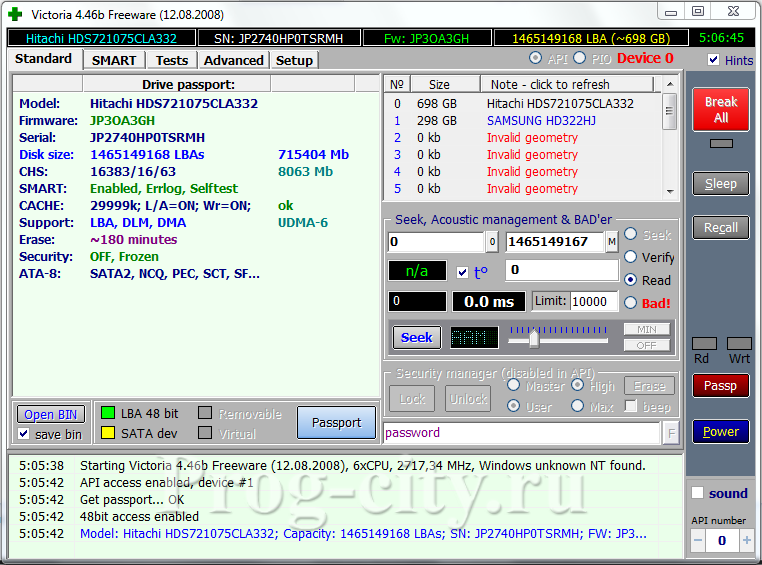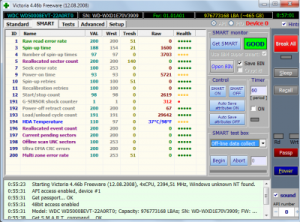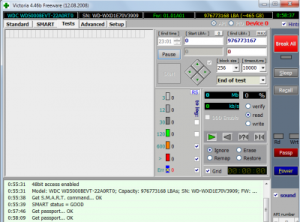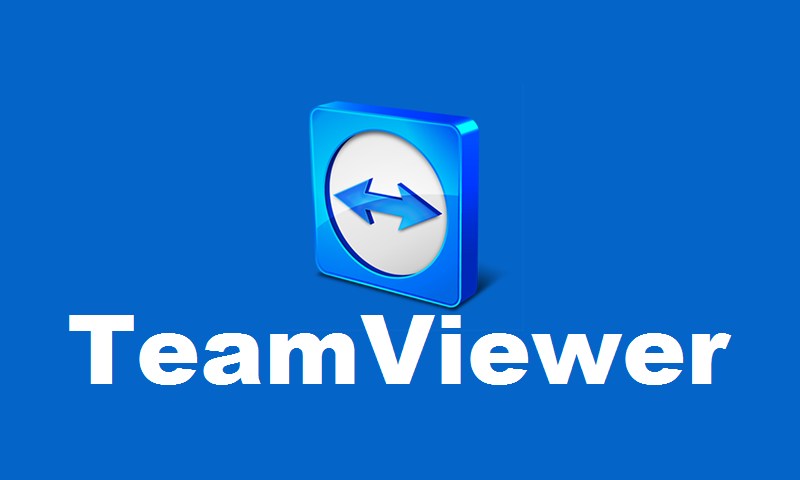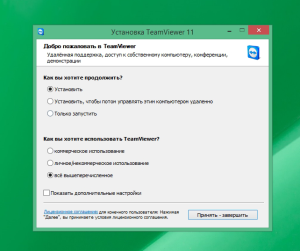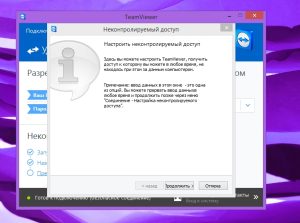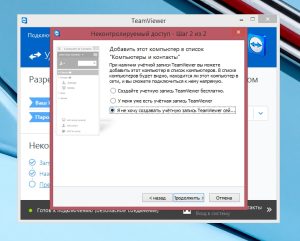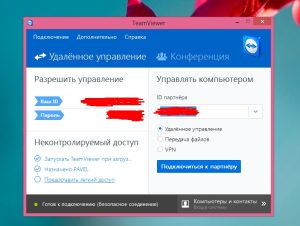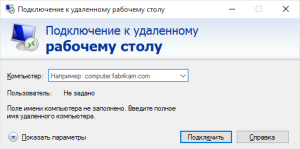Қандай антивирус жақсы?
«Компьютерлік вирустар» сияқты қорқынышты ұғым туралы компьютерлік гурулардан бастап жаңадан бастаушыларға дейін барлық пайдаланушылар біледі. Жаңадан бастаушылар компьютерлік вирустардан қорқады, өйткені олар үшін олар көптеген мифтерге толы және белгісіз, ал озық пайдаланушылар ДК вирустармен жұқтыру сияқты жағымсыз оқиғаның салдарының қаншалықты болатынын біледі және оның басталуынан қорқады. Қалай болғанда да, жаңадан бастағандар да, озық пайдаланушылар да өз деректерін және компьютерлерін сенімді түрде қорғағысы келеді — антивирус осы үшін. Антивирус компьютердегі файлдарды: құжаттар, фотосуреттер, музыка, бейнелер және басқа деректер, соның ішінде құпия сөздер мен басқа да жеке деректерді қорғайды. Бұл мақалада біздің мамандар үйдегі компьютер үшін 2013 жылға арналған ең жақсы антивирусты таңдауға көмектесуге тырысады.

Вирустардың қауіптілігі және түрлері
Өзіңіз үшін ең жақсы антивирусты таңдау үшін сіз «вирус» термині арқылы компьютерге қандай да бір жолмен зиян келтіретін зиянды файлдар, бағдарламалар мен сценарийлер кешенін білдіретінін түсінуіңіз керек. Компьютерлік вирустардың бірнеше түрі бар:
- Кұрттары
Вирустың бұл түрі деректерге ешқандай қауіп төндірмейді, бірақ сонымен бірге өзін көшіру арқылы компьютерді «жабады». Осының нәтижесінде компьютер өте баяу жұмыс істей бастайды, басқаша айтқанда, ол «баяулай бастайды». Айта кету керек, тіпті жеткілікті қуатты компьютер өте баяу жұмыс істей алады: терезелер ұзақ уақыт бойы ашылады, бағдарламалар ұзақ үзілістен кейін басталады, ойнату кезінде бейне баяулайды және т.б.
- Трояндар
Трояндар – компьютерлік вирустардың ең қауіпті түрлерінің бірі. Трояндықтардың қауіптілігі олар деректерді (көбінесе парольдерді) ұрлай алады, файлдарды өзгерте алады және оларды зиянсыз және қарапайым файлдар ретінде жасыра алады.
- Манипуляторлар
Манипуляторлық вирустар, әдетте, пайдаланушы деректеріне зиян келтірмейді, олардың негізгі мақсаты — белгілі бір уақытта қажетті әрекетті орындау үшін компьютерді зомбиге айналдыру. Көп жағдайда вирустың бұл түрін зомби компьютерлері арқылы веб-сайттарға шабуыл жасау үшін хакерлер таратады.
- Блокаторлар
Блокаторлар – операциялық жүйеге кіруді бұғаттайтын, қолданушыдан әртүрлі сылтаулармен құлыпты ашу үшін белгілі бір соманы аударуды талап ететін вирустың түрі.

Антивирус тиімділігі
Мінсіз антивирус жоқ екенін бірден айту керек. Иә, антивирустар сіздің компьютеріңізді қорғайды, бірақ ешбір антивирус компьютеріңізді 100% қорғамайды. Неліктен? Антивирус жұмысының мәні оның алгоритмдерінде жатыр, соның арқасында компьютерде вирустардың болуы танылады. Вирустар олардың белсенділігімен немесе белгілі бір әрекеттерімен анықталады. Антивирус вирусты және оның мүмкіндіктерін білген кезде, ол компьютерге кірген кезде антивирус оны байқап, пайдаланушыға қауіп туралы хабарлайды. Бұл белгілі антивирустарға қатысты, бірақ антивирустық әзірлеушілерге әлі белгісіз және антивирустық дерекқорларға қосылмаған жаңа вирустар да бар. Бұл жағдай жақсы ойластырылған. Ол үшін антивирустық алгоритмдер файлдар мен қолданбалардың белсенділігін бақылайды және олар күдікті болса, әрекеттердің нақты тізімін ұсына отырып, пайдаланушыға хабарлайды. Мұның бәрі жақсы, бірақ антивирус байқамауы мүмкін вирустар бар, бұл әдетте жаңа вирустар немесе жаңартылған ескі вирустар. Вирустарды антивирус арқылы өткізіп жіберудің басқа себептері бар, бірақ біз оларға тиіспейтін шығармыз.
Интернетте компьютерді қорғау
Заманауи антивирустық бағдарламалар вирустарды табу және жою мүмкіндігін ғана емес, сонымен қатар компьютерді әртүрлі жағымсыз салдардан қорғау мүмкіндігін де қамтиды: хакерлердің шабуылдары, сайттардағы интрузивті жарнама, спам және т.б. Осылайша, антивирусқа брандмауэр кіреді, ол , сіздердің көпшілігіңіз естіген шығарсыз. Егер бұрын антивирус пен брандмауэр әртүрлі бағдарламалар болса, қазір, әдетте, антивирустардың ең жақсы және ең жетілдірілген нұсқаларына кешенді қорғаныс кіреді, яғни антивирус + брандмауэр.

Ең жақсы антивирусты таңдаудың критерийлері қандай
Жеке компьютеріңіз үшін ең жақсы антивирус бастапқыда негізгі функцияларды қамтуы және төменде тізімдейтін мүмкіндіктерге ие болуы керек:
- Вирусқа қарсы сканер
Сканер функциясы қатты дискі мен жедел жадты вирустарға сканерлейді. Сканер пассивті қауіпсіздік деп аталатын өзгертілген және қосылған файлдарды мезгіл-мезгіл автоматты түрде тексеретін болса, бұл өте жақсы.
- Вирусқа қарсы монитор
Антивирустың бұл функциясы компьютеріңіздің жұмысын үздіксіз бақылайды, яғни ол компьютерде болып жатқан барлық оқиғаларды бақылап, вирустардың компьютерге ағып кетуіне жол бермейді.
- Қолданбаны басқару
Көбінесе вирустар бағдарламаларға енеді немесе псевдобағдарламалар болып табылады, сондықтан бағдарламаны басқару функциясы жасалды. Қолданбалардың қандай да бір күдікті әрекеттері болса, бұл бақылау пайдаланушыға бұл туралы дереу хабарлайды және қауіп түрін анықтайды.
- Желіні басқару және веб-антивирус
Антивирустың тағы бір қажетті қызметі, біздің ойымызша, жергілікті желі мен интернет-трафикті бақылау болып табылады. Осылайша, сіз жергілікті желіден және Интернеттен компьютерлік шабуылдардан, сондай-ақ зиянды кодтар мен вирус жұққан сайттардың жағымсыз салдарынан қорғалған боласыз.
- Икемді параметрлер
Антивируста неғұрлым көп параметрлер болса, соғұрлым жақсы. Осының арқасында сіз белгілі бір антивирустық функцияны басқару деңгейін таңдай аласыз: төмен, орташа немесе жоғары немесе компьютер ресурстарындағы қажетсіз жүктемені жою үшін қажет емес функцияларды толығымен өшіруге болады. Сонымен қатар, сіз вирустарды іздеу және анықтау ережелерін, сондай-ақ компьютерде вирус әрекетін анықтау кезінде антивирустың әрекеттерін жасай аласыз.
- Вирусқа қарсы деректер қорын жаңарту
Антивирустық мәліметтер базасы — бұл вирустардың файлдық шкафы және оларды анықтау және бейтараптандыру алгоритмдерінің репозиторийі. Компьютерді сенімді қорғау үшін антивирустық деректер базалары үнемі жаңартылып, жаңартылып отыруы керек, соның арқасында желіде жаңа вирус пайда болған кезде әзірлеушілер бейтараптандыру алгоритмін жасайды және оны антивирустық деректер базасына қосады. Вирусқа қарсы дерекқорларды жиі жаңартып отыру арқылы антивируста жаңа немесе жаңартылған вирустарды бейтараптандырудың соңғы алгоритмдері болады.
- Вирусқа қарсы өзін-өзі қорғау
Антивирус компьютердің қауіпсіздігін ғана емес, өзінің қауіпсіздігін де қамтамасыз етуі керек. Яғни, антивирустың өзін-өзі қорғауы болуы керек, соның арқасында вирустар оны өшіре алмайды, бейтараптай алмайды немесе іске қосуды блоктай алмайды. Бұл антивирустың вирусты анықтамауы немесе жоймауының тағы бір себебі.
- Пассивті режимдегі ресурс тиімділігі
Антивирусты таңдаудағы соңғы маңызды фактор оның компьютерлік ресурстарды тұтынуын талдау болып табылады. Заманауи антивирустар пассивті режимде жұмыс істегенде компьютер ресурстарын үнемді пайдаланатынына қарамастан, антивирустардың кейбір сәтсіз нұсқаларында бұл мәселе болуы мүмкін, сондықтан оған назар аудару керек. Айта кету керек, антивирустың пассивті жұмыс режимі мен белсенді режимін ажырату керек. Пассивті режим — антивирус науаға азайтылып, компьютердің жұмысын бақылайды, ал белсенді режим — компьютерді вирустарды іздеуді өз бетінше іске қосқан немесе басқа белсенді әрекетті орындаған кезде.
Бұл антивируста болуы керек негізгі функциялар. Жалғыз ерекшелік желілік басқару болып табылады, ол желіаралық қалқанға қатысты.
Қай антивирус жақсы
Барлық пайдаланушылардың антивирустарда өз критерийлері мен қалаулары бар, сондықтан әрбір пайдаланушының өзінің ең жақсы антивирусы болады. Ең жақсы антивирустар тізіміне тоқталмас бұрын, MasterServis24.ru сайтының сарапшыларының пікірінше, антивирустардың басым көпшілігінде компьютерлер мен ноутбуктерге арналған антивирустық бағдарламалардың 2 түрі бар екенін айту керек: қарапайым антивирус және антивирус + брандмауэр (қосымша функциялары бар) . Үй компьютері үшін кәдімгі антивирус жеткілікті, бірақ егер біз тақырыбымызда сөйлесетін болсақ, онда антивирус + брандмауэрді қамтитын тарату жинағын ең жақсы деп атауға болады. Егер сіздің компьютеріңізде Интернет қосылымы болмаса, онда, шын мәнінде, кірістірілген брандмауэрі бар нұсқа қажет емес, бірақ Интернетке кіру мүмкіндігі болса, брандмауэрмен антивирус орнатуды ұсынамыз.
Әрі қарай, біз сіздің жеке тәжірибемізге негізделген ең танымал антивирустардың тізімін ұсынғымыз келеді.
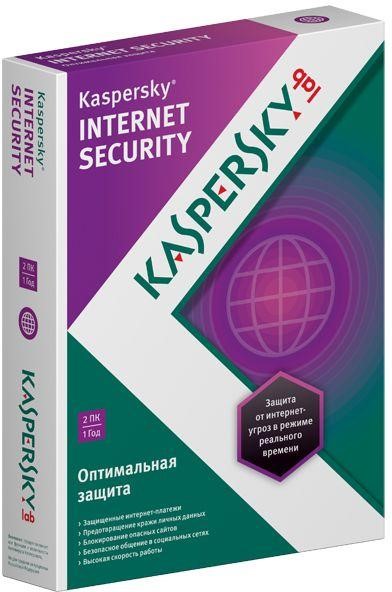
1. Kaspersky (Kaspersky Anti-Virus)
Біздің ойымызша, Kaspersky Anti-Virus қазіргі уақытта ең жақсы антивирустық шешім болып табылады. Kaspersky Anti-Virus нұсқасының көптеген нұсқалары бар, бірақ біз ең танымал екеуін бөліп көрсетеміз: Kaspersky Anti-Virus және Kaspersky Internet Security. Антивирустың бұл екі нұсқасының айырмашылығы бірінші нұсқасы қарапайым антивирус, екіншісі антивирус + брандмауэр. Кемшіліктерге қарамастан, бұл антивирустың артықшылықтары әлдеқайда көп және олар маңыздырақ. Енді Kaspersky Internet Security бағдарламасының барлық артықшылықтары мен кемшіліктерін талдап көрейік.
Артықшылықтары:
- Вирустардан қорғаудың жоғары дәрежесі;
- Әдемі және ыңғайлы интерфейс;
- Жоғары функционалдылық және теңшеу;
- Жаһандық танымалдылық;
- Трафикті басқару, сайтты тексеру және антибаннердің болуы.
Әлсіз жақтары:
- Жеткілікті жоғары баға;
- Кейбір жағдайларда антивирустың қосымша «тәуелсіздігі»;
- Белсенді сканерлеу көптеген компьютер ресурстарын тұтынады.
Антивирустың бағасы:
Kaspersky Anti-Virus үшін 1 жылдық лицензия 1200 рубльді құрайды.
Kaspersky Internet Security үшін 1 жылдық лицензия сізге 1600 рубльді құрайды.

2. Dr.Web
Біздің ойымызша, Dr.Web антивирусы ең жақсы антивирустар тізімінде екінші орынды алады. Негізінде Dr.Web мен Kaspersky қатар жүреді, бірақ соған қарамастан Dr.Web негізгі бәсекелесінен біршама төмен. Dr.Web антивирусының екі нұсқасы бар Dr.Web Antivirus және Dr.Web Security Space, сәйкесінше қарапайым антивирус және антивирус + брандмауэр. Оларды талдап көрейік.
Артықшылықтары:
- Жақсы вирустан қорғау;
- Интернет бақылауы, веб-сайтты тексеру құралы және антибаннер;
- Қарапайым интерфейс.
Әлсіз жақтары:
- Антивирустың жақсы жұмысына қарамастан, ол кейде компьютерді сканерлеу кезінде вирустарды жіберіп алады;
- Антивирустың соңғы нұсқаларында бағдарламамен жұмыс істеуде кейбір мәселелерге әкелетін кемшіліктер байқалды;
- Касперскиймен салыстырғанда оның лицензия бағасы төмен, бірақ ол тым қолжетімді емес;
- Алдыңғы өнімдегідей теңшеу опцияларының болмауы.
Антивирустың бағасы:
Dr.Web антивирусына 1 жылдық лицензия 990 рубльді құрайды.
Dr.Web Security Space үшін 1 жылдық лицензия 1290 рубльді құрайды.
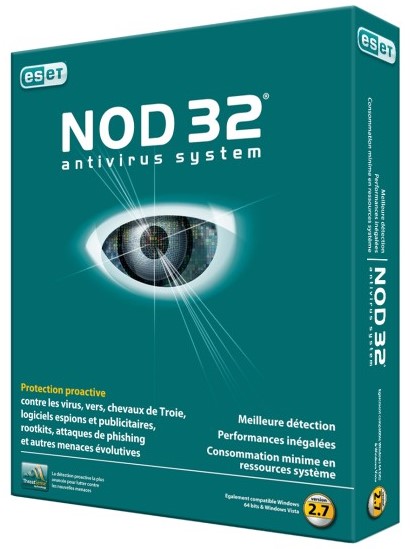
3. NOD32
NOD32 сонымен қатар үй пайдаланушылары арасында танымал антивирус болып табылады. Бұл антивирус компьютеріңізді вирустардан жақсы қорғайды және бірқатар пайдалы қосымша мүмкіндіктерді қамтиды. Басқа антивирустар сияқты, NOD32 екі нұсқасы бар: ESET NOD32 Antivirus және ESET Smart Security (брандмауэрмен). Антивирусты талдағаннан кейін келесілерді ажыратуға болады.
Артықшылықтары:
- Жақсы вирустан қорғау;
- Жарнаманы блоктау;
- Әлеуметтік қорғау желілері;
- Қолдану жеңілдігі.
Әлсіз жақтары:
- Антивирусты компьютерден толық жою проблемалары;
- Кейде өте қарапайым трояндарды антивирустық бағдарламалық қамтамасыз ету жіберіп алғаны байқалады;
- Жоғары лицензия құны (және негізсіз);
- Компьютерді вирустарға тексеру жылдамдығына қатысты мәселелер.
Антивирустың бағасы:
ESET NOD32 Antivirus бағдарламасына 1 жылдық лицензия 1080 рубльді құрайды.
ESET NOD32 Smart Security бағдарламасына 1 жылдық лицензия 1690 рубльді құрайды.
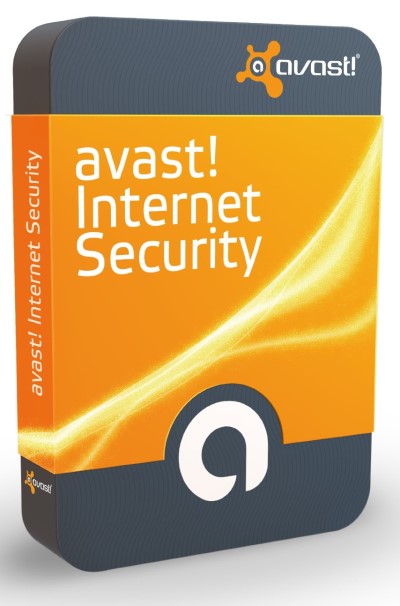
4. Аvast!
Ең жақсы антивирустық өнімдерді шолудың соңында Avast туралы айту керек! антивирус. Оның ақылы нұсқасына келетін болсақ — Avast! Internet Security, біздің ойымызша, ол ең жақсы антивирустар рейтингінде соңғы сатыда тұр, оны оның тегін нұсқасы — Avast туралы айту мүмкін емес! Тегін Антивирус, ол бүгінгі таңдағы ең жақсы тегін антивирус. Avast! Тегін антивирус — бұл төменде қарастыратын компьютеріңізді вирустарға тексеруге арналған утилита емес, толыққанды қарапайым антивирус.
Артықшылықтары:
- Тегін және толыққанды антивирус, утилита емес;
- Тегін антивирус, вирусты анықтау үшін жақсы;
- Компьютерге зиян келтіруі мүмкін сайттарды блоктау;
- Жақсы интерфейс.
Әлсіз жақтары:
- Төмен функционалдылық;
- Ақылы аналогтармен салыстырғанда, ол кейде вирустарды өткізіп жібереді;
- Веб-сайттардағы жарнамаларды немесе баннерлерді блоктамайды.
Антивирустың бағасы:
Avast! Тегін антивирус тегін.
Avast үшін 1 жылдық лицензия! Интернет қауіпсіздігі 1450 рубльді құрайды.
Жоғарыда айтылғандардың барлығынан кейін және бүгінгі күнге дейін ең жақсы антивирустарды сипаттағаннан кейін, аздап қорытындылау керек. Қаласаңыз да, қаламасаңыз да, тек ақылы антивирус сіздің компьютеріңізді әртүрлі қауіптерден сенімді қорғай алады, сонымен қатар оған көптеген қосымша қызметтер кіреді, бұл өте ыңғайлы. Қорытындылай келе, біздің ойымызша, ең жақсы ақылы антивирус — Kaspersky Internet Security, және мүмкін, жалғыз жоғары сапалы тегін антивирус — Avast! Тегін антивирус. Ал, соңғы таңдау сіздікі.